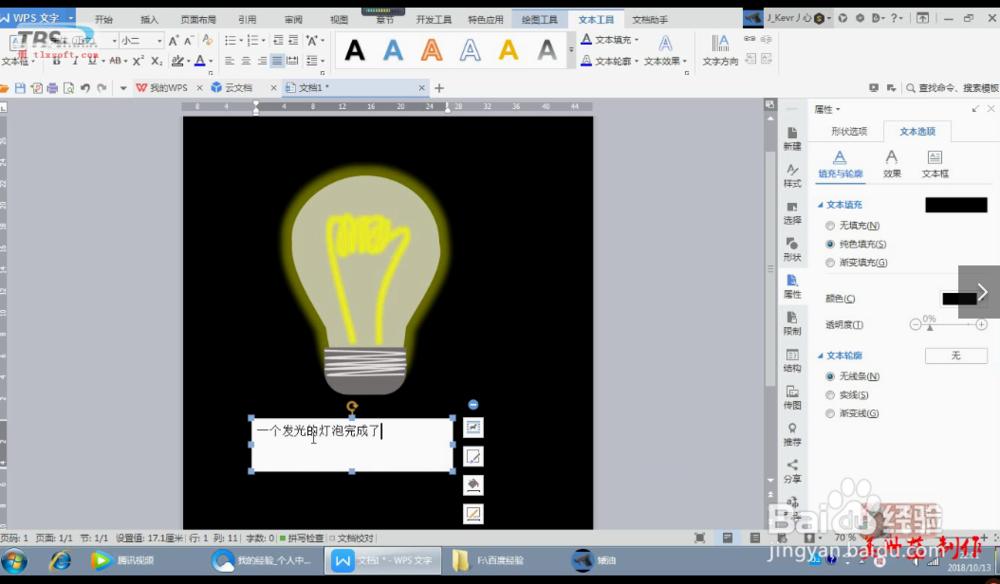1、首先给文档设置一暗色的背景,有利于区分发光。这里我就设置黑色。


2、鲜花一个圆,制作灯泡透明的那一部分

3、使用顶点微调,改变图形,之前我有一片经验专门介绍顶点编辑的。

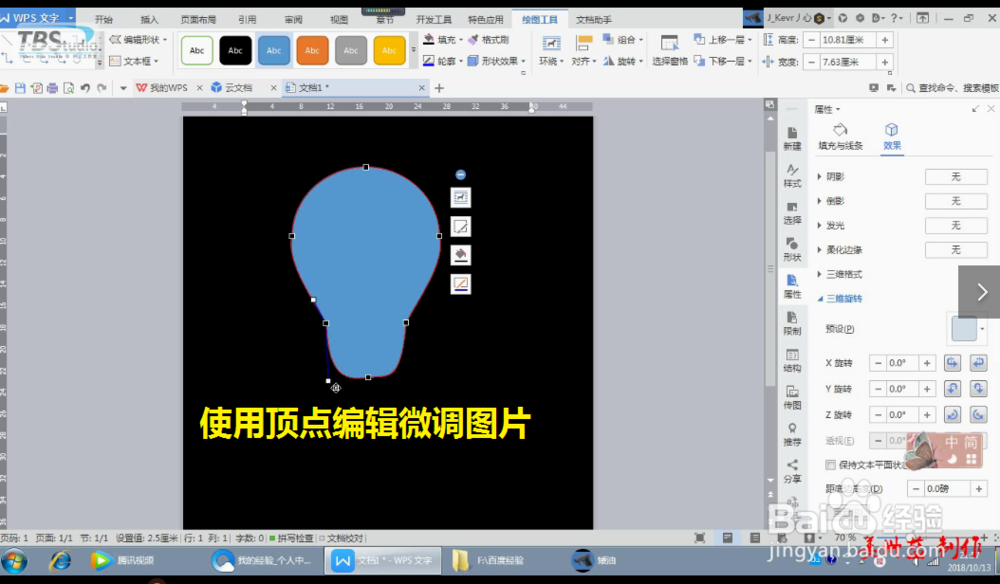
4、绘画底座和螺纹丝,并设置他们的属性。
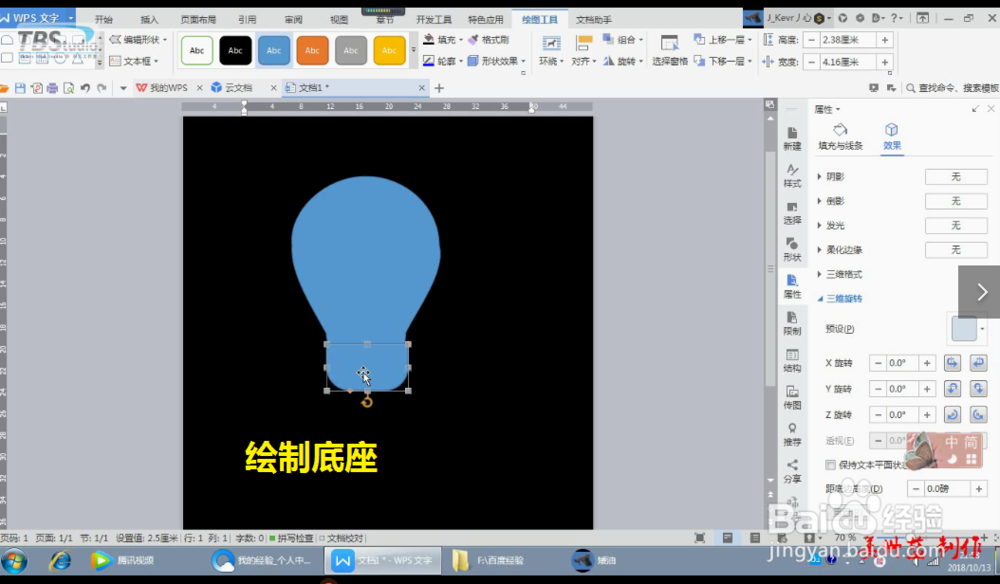


5、绘制灯丝

6、设置灯泡属性和灯丝属性

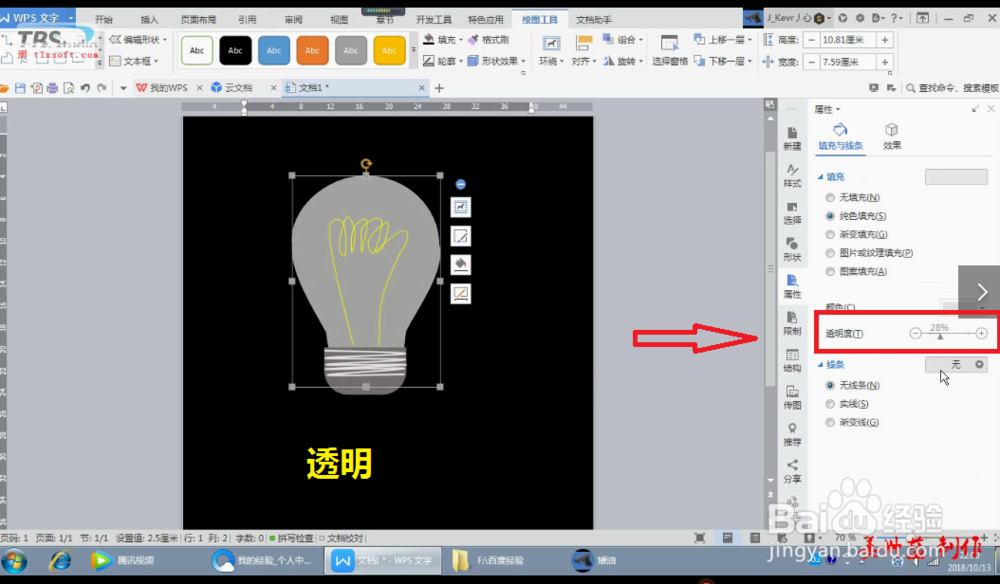


7、设置灯泡的法官属性。
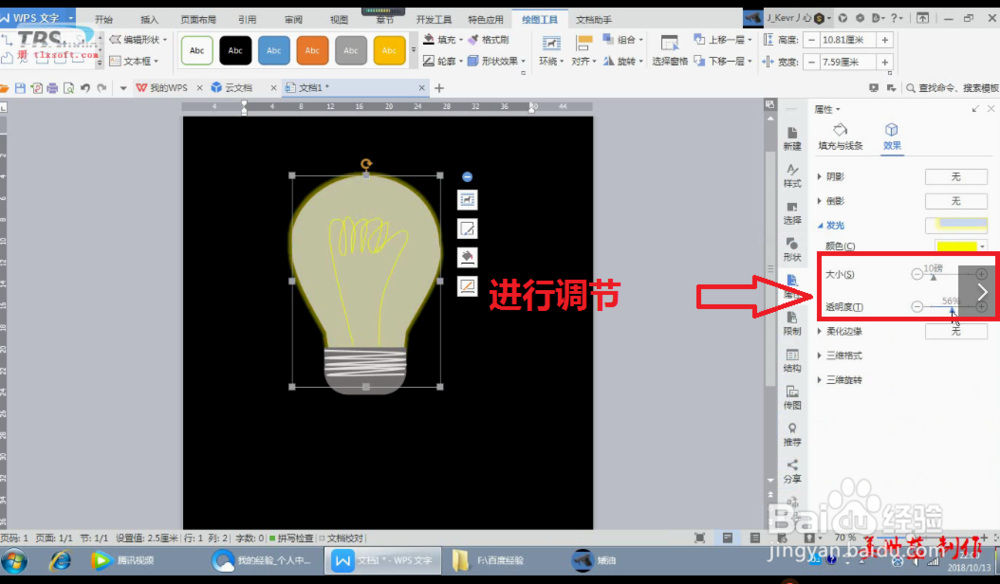

8、设置灯丝的发光属性

9、最后经过微调和组合,就完成里一个发光灯泡的绘制。
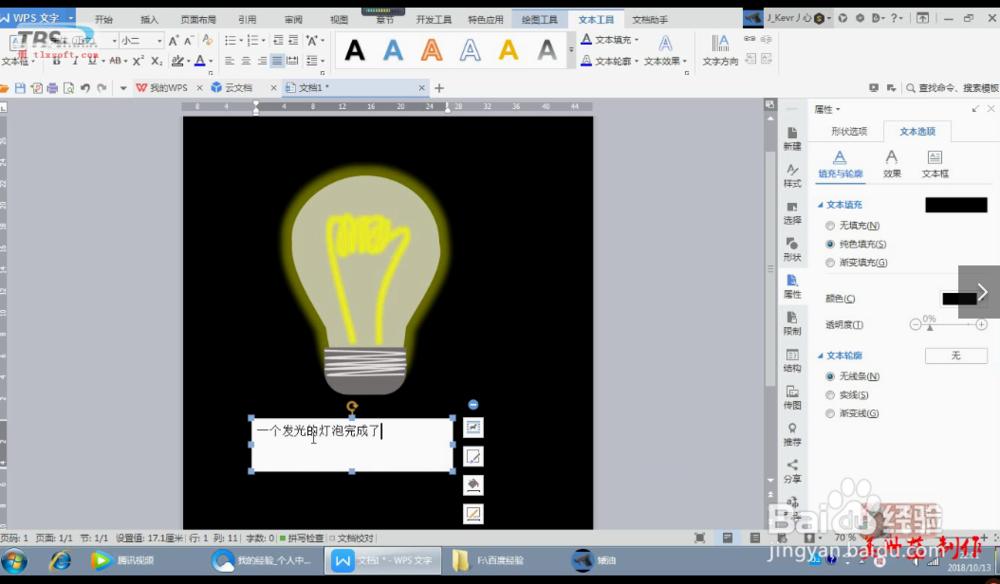
时间:2024-10-14 16:57:55
1、首先给文档设置一暗色的背景,有利于区分发光。这里我就设置黑色。


2、鲜花一个圆,制作灯泡透明的那一部分

3、使用顶点微调,改变图形,之前我有一片经验专门介绍顶点编辑的。

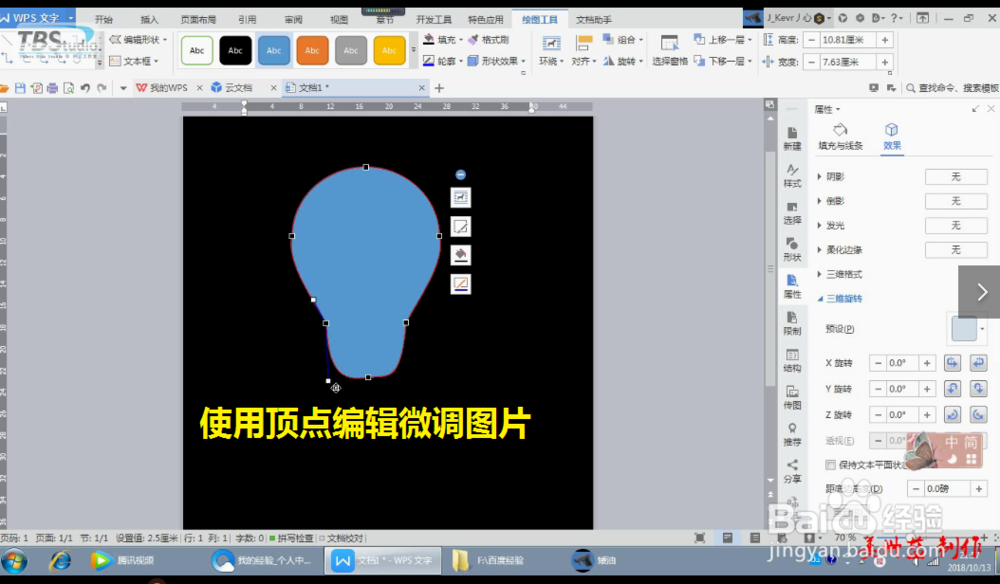
4、绘画底座和螺纹丝,并设置他们的属性。
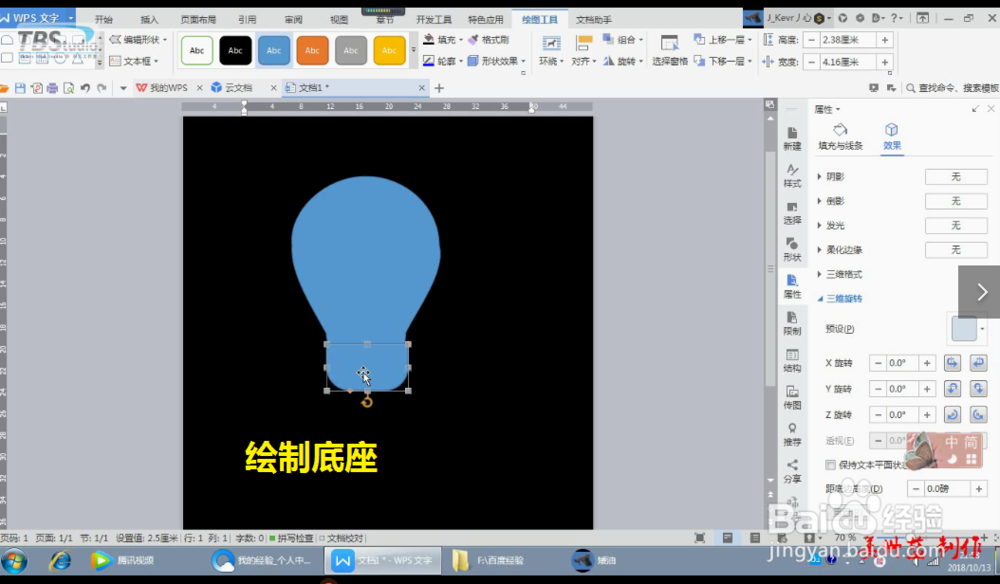


5、绘制灯丝

6、设置灯泡属性和灯丝属性

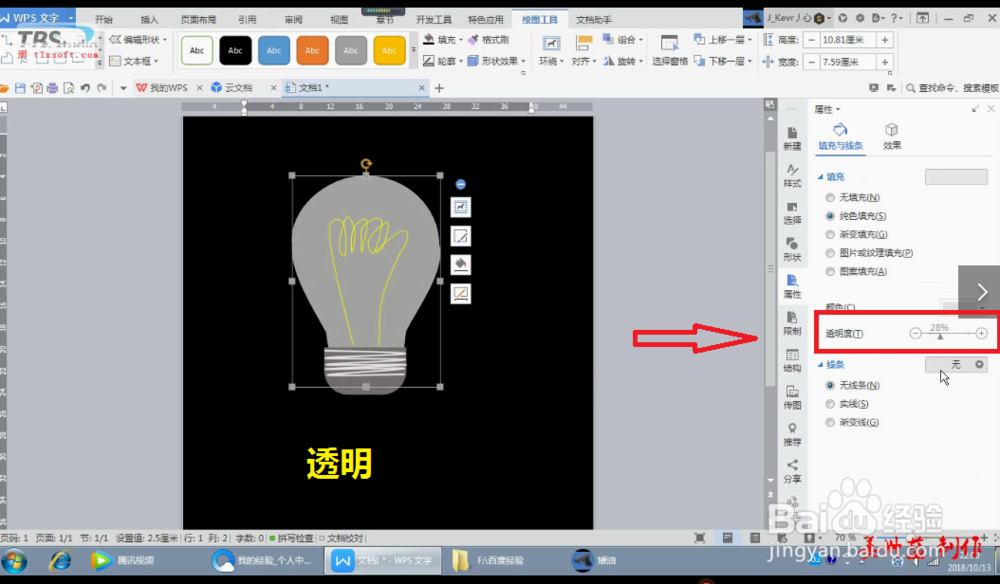


7、设置灯泡的法官属性。
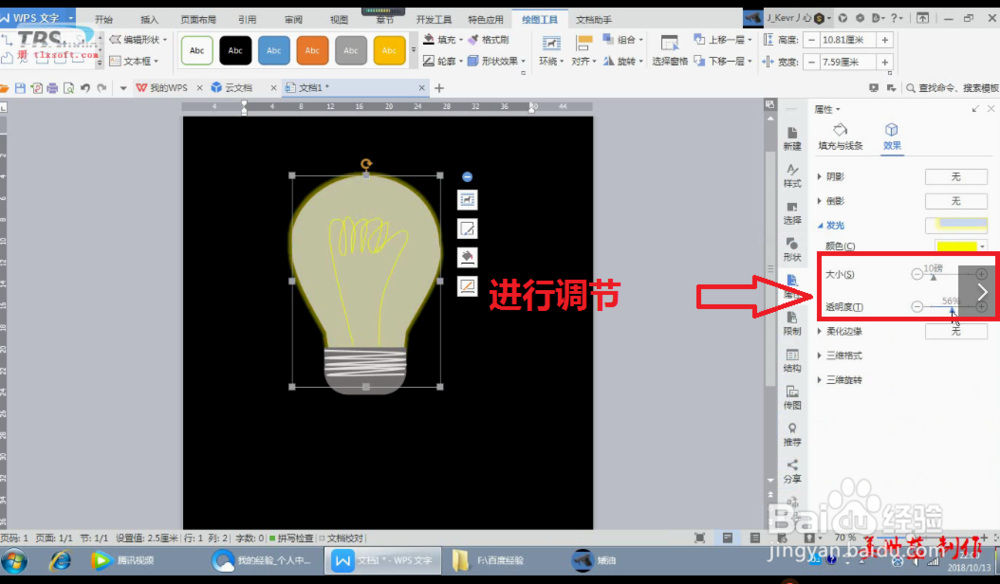

8、设置灯丝的发光属性

9、最后经过微调和组合,就完成里一个发光灯泡的绘制。